Linuxシステムに複数のユーザーアカウントがあり、割り当てられた権限に従ってシステムリソースにアクセスするには、あるユーザーアカウントから別のユーザーに切り替える必要がある場合があります。複数のユーザーアカウントを切り替えると、ユーザーの現在実行中のセッションが完全に終了するわけではないため、適切な方法ではありません。すべてのアプリケーションは、システムのバックグラウンドで実行され、システムリソースを利用して、さまざまなユーザーによって開かれます。したがって、現在実行中のセッションを終了し、他のユーザーがリソースを利用できるようにするために、システムからログアウトするのが最善の方法です。ログアウトしてシステムに再度ログインしたら、すべてのアプリケーションを開くか、再度起動する必要があります。
この記事では、Debianディストリビューションを使用してさまざまな方法でシステムからログアウトする方法について説明します。この記事では、Debian10システムですべてのコマンドと一連の手順を実行します。
次のさまざまな方法を使用して、システムからログアウトできます。
- 端末を使用してシステムからログアウトします
- システムメニューを使用してシステムからログアウトします
- キーボードショートカットを使用してシステムからログアウトします
- アクティビティウィンドウを使用してシステムからログアウトします
方法1:端末を使用してシステムからログアウトします
sshを介してDebianシステムに接続している場合は、ターミナル方式を使用してのみシステムからログアウトできます。ターミナルを使用してログアウトするのは非常に簡単な作業です。これを行うには、コマンドを実行するシステムでコマンドライン環境を開く必要があります。デスクトップの左隅にある[アクティビティ]オプションをクリックし、検索バーに「ターミナル」キーワードを入力します。次のアイコンが検索結果に表示されます:
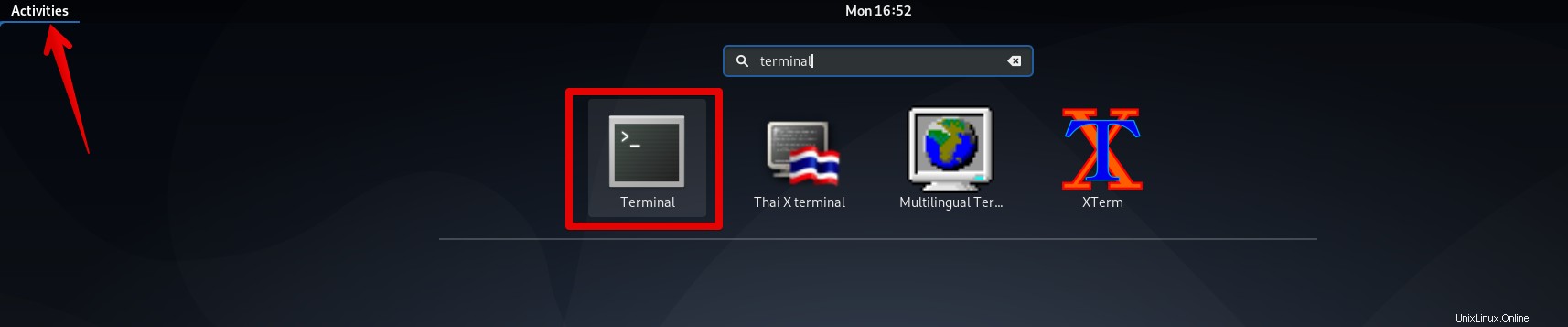
赤く強調表示された端末アイコンをクリックして起動します。次に、次のコマンドを入力して、現在のログインセッションからユーザーをログアウトします。
$ gnome-session-quit

上記のコマンドを実行すると、システムにログアウトするかどうかを尋ねるダイアログが表示されます。はいの場合は、[ログアウト]オプションをクリックします。
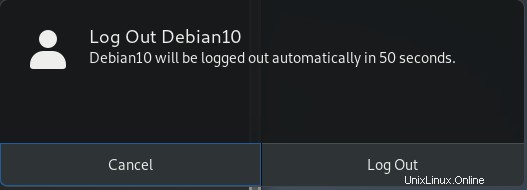
方法2:システムメニューを使用してシステムからログアウトします
矢印記号の右隅をクリックします。ドロップダウンリストが表示されます。ログインユーザー名をクリックして、その他のオプションを確認してください。ここで、「ログアウト」をクリックします Debian10システムからログアウトするためのオプション。よく理解するために、以下のスクリーンショットで詳細を確認できます。
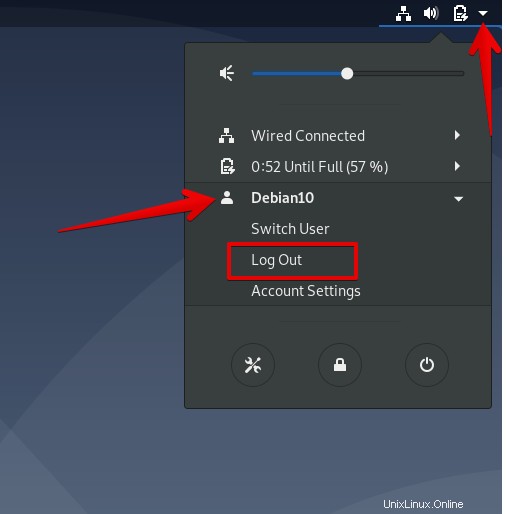
方法3:キーボードショートカットを使用してシステムからログアウトする
Debianシステムは、作業を容易にするために使用できる設定済みのキーボードショートカットのリストを提供します。キーボードショートカットを使用すると、タスクを短時間で実行できるため、効率的な方法です。 Debianは、Debianシステムからログオフするための「ログアウト」キーボードショートカットを提供します。
「アクティビティ」をクリックします Debianデスクトップの左隅から、「キーボードショートカット」と入力します。 検索バーのキーワード。次のオプションのリストがデスクトップに表示されています:
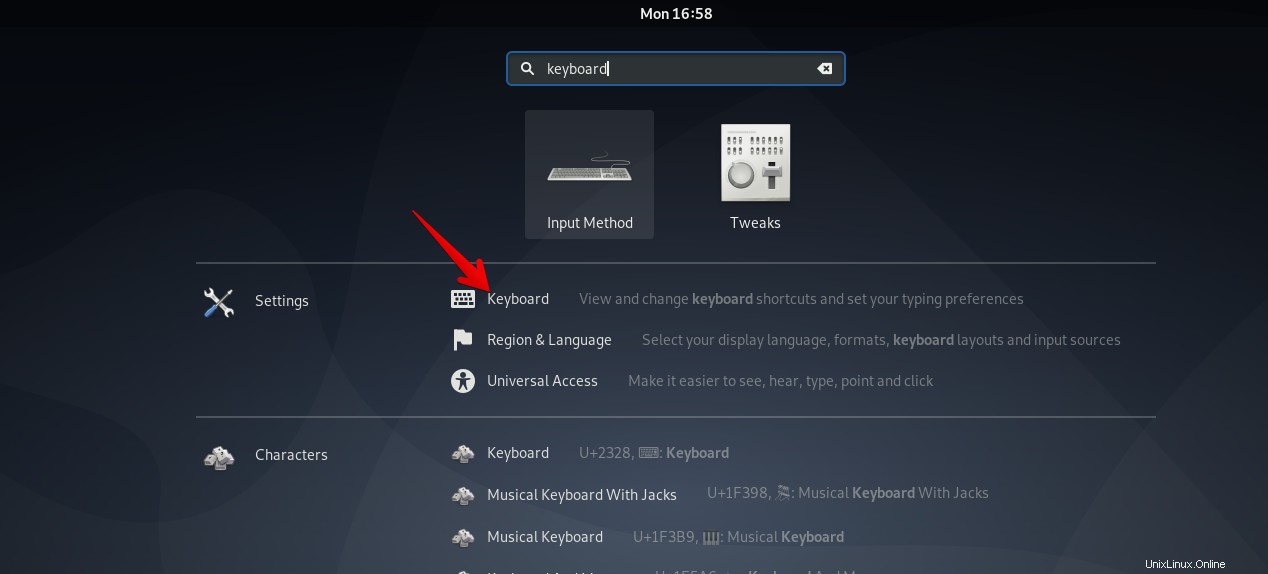
赤く強調表示された矢印「キーボード」をクリックします オプションとキーボードショートカットの次のウィンドウがデスクトップに表示されます:
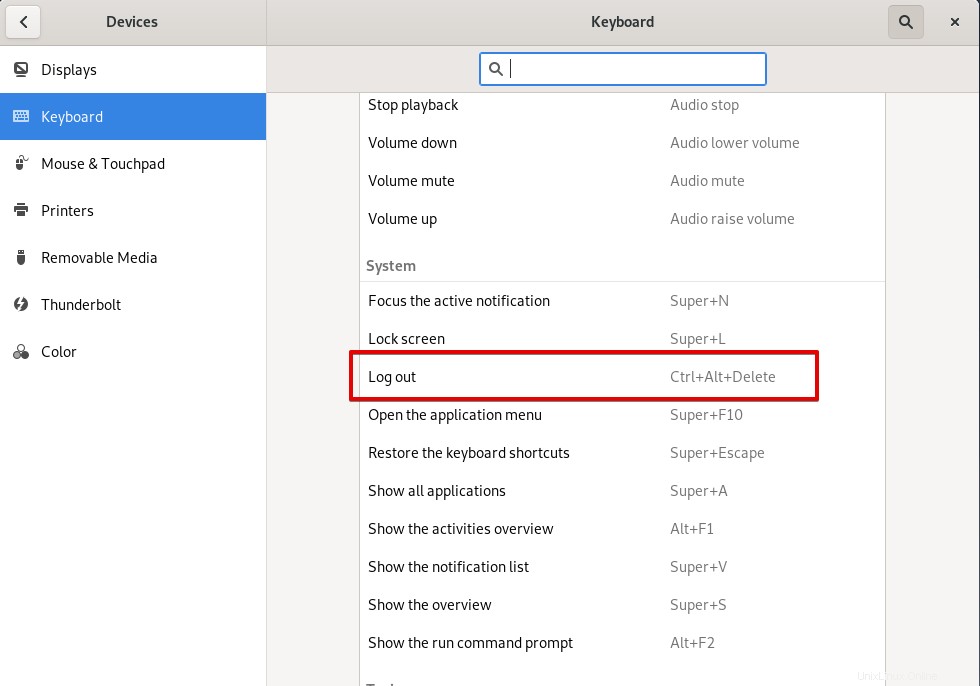
マウスカーソルをスクロールすると、次の強調表示されたオプション「ログアウト」が表示されます。 Ctrl + Alt + Deleteを押します システムからログアウトします。
方法4:アクティビティウィンドウを使用してシステムからログアウトします
この方法はシンプルで簡単です。 「アクティビティ」をクリックします 左上隅のオプションを選択し、「ログアウト」と入力します 検索バーで。次のログアウトアイコンが検索結果に表示されます。それをクリックして、システムからログアウトします。
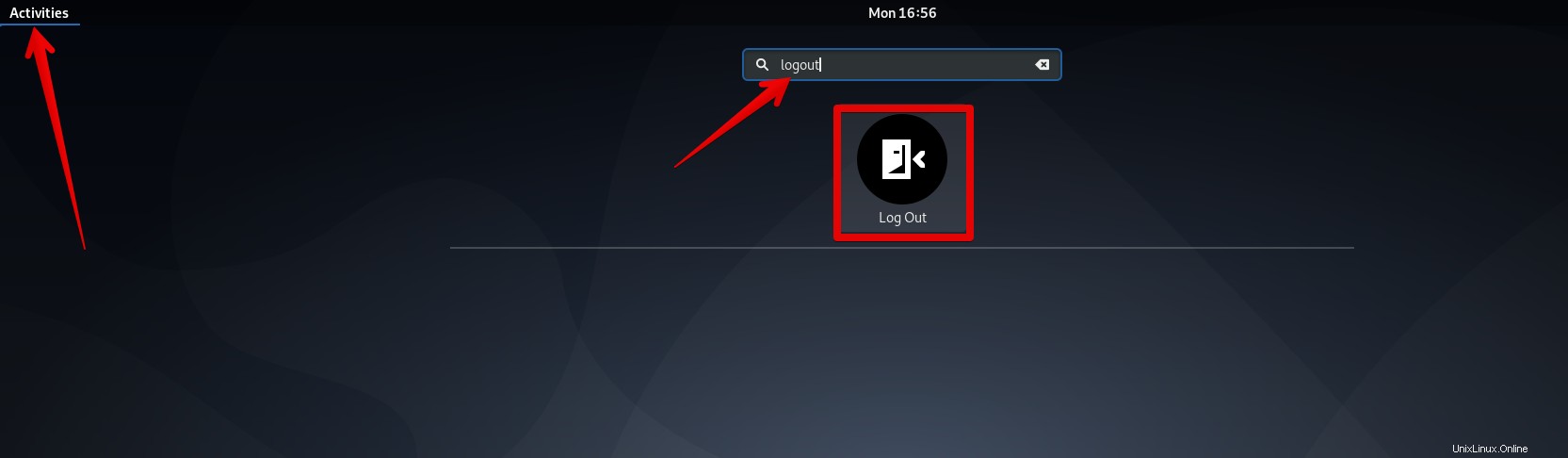
結論
Debian10システムからログアウトする方法の概要を説明しました。 Debianシステムからログアウトするさまざまな方法について説明しました。したがって、より簡単で使いやすいと思われる方法を選択できます。
CentOS 8からログアウトする方法を知りたい場合は、ここをクリックしてください。